Изгледа да се на Фацебооку ради о свимаових дана. Друштвена мрежа је практично свеприсутна, где год да се налазите у свету. Данас ћемо разговарати о инсталирању додатка на ваш Коди систем да бисте могли погледај Фацебоок на Коди.

Коди је одличан комад софтвера за гледањемедија на чврстом диску, а то чини згодан медијски центар за вашу дневну собу или други заједнички простор. Али можете да учините Коди још кориснијим ако инсталирате додатке који повећавају његову функционалност. Можете пронаћи додатке за готово све, од преноса медија до игара. А сада чак можете да прегледате своје Фацебоок информације на свом Коди уређају користећи додатак Фацебоок Медиа. Нажалост, не постоји начин да се сложеније функције Фацебоока попут порука или догађаја на вашем Коди систему користе. Али можете да користите Фацебоок Медиа претраживач да бисте погледали фотографије и видео записе на Фацебооку, као и да бисте прегледали листу својих пријатеља. Прочитајте више о томе како инсталирати и користити Фацебоок додатак за Коди.
Како добити БЕСПЛАТНИ ВПН у трајању од 30 дана
Ако вам треба ВПН накратко током путовања, на пример, бесплатно ћете добити наш најбоље рангирани ВПН. ЕкпрессВПН укључује 30-дневну гаранцију поврата новца. Морате платити претплату, то је чињеница, али то омогућава пуни приступ у року од 30 дана, а затим откажете повраћај новца. Њихова правила о отказивању без питања постављају своје име.
Требали бисте размотрити набавку ВПН-а за Коди
Као што можда знате, и сам Коди софтвербесплатан, отворен извор и потпуно законит за употребу. Међутим, ако ћете почети с инсталирањем додатака, онда морате бити опрезни. Коди службено не подржавају неке додатке, а креирали су их трећи програмери. То значи да понекад ови додаци могу да вам омогуће приступ садржају заштићеном ауторским правима. Нажалост, ако приступите ауторским правима заштићеним интернетским везама чак и случајно, могли бисте бити кажњени од власника ауторских права или за кривично гоњење од стране закона.
Да бисте се сачували, потребан вам је ВПН. Виртуална приватна мрежа функционише тако што шифрира све податке који ваш уређај оставља преко ваше интернетске везе, а затим те шифроване податке прослеђује на један од сервера вашег ВПН провајдера, где се дешифрује и шаље на путу. Једном када поставите ВПН, све што требате је да подесите софтвер и покренете Интернет као и обично. Али ако неко покуша да провери ваше коришћење интернета - чак и вашег даватеља интернетских услуга - неће моћи видети које веб локације посећујете или који садржај можда приступате.
Али како знати који ВПН провајдер одабрати? Ово су фактори за које мислимо да су најважнији: брза брзина везе, софтвер доступан за више оперативних система, без евидентирања и пуно сервера у више земаља.
Ми препоручујемо ИПванисх
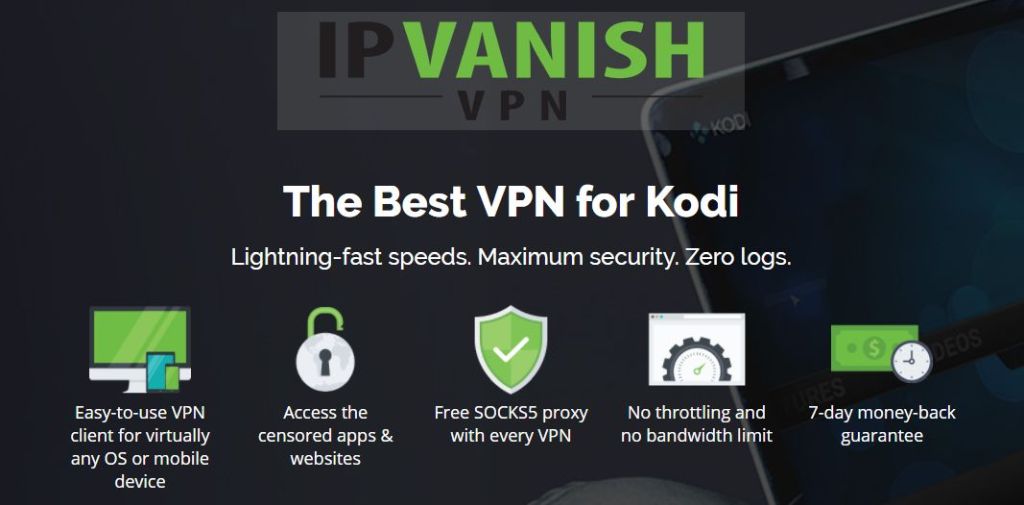
Препоручујемо ИПВанисх за употребу са Коди-јем. Ова услуга нуди муњевиту брзину везе, преко 850 сервера у више од 60 земаља, строгу политику записивања без евидентирања, снажну 256-АЕС енкрипцију и софтвер доступан за ПЦ, Мац, Андроид и иОС.
ИПВанисх нуди 7-дневну гаранцију поврата новца, што значи да имате недељу дана да бисте га тестирали без ризика. Имајте на уму да Читатељи савета за зависност могу овде уштедјети огромних 60% на годишњем плану ИПВанисх, смањујући месечну цену на само 4,87 долара месечно.














Коментари